Sublime Text là một editor cực mạnh và phù hợp với rất nhiều ngôn ngữ lập trình khác nhau chứ không chỉ riêng PHP.
Tuy nhiên để có thể làm việc thực sự hiệu quả trên Sublime Text thì các bạn nên nắm được những phím tắt (hotkey, shortcut) của editor này. Bài viết này mình sẽ cung cấp cho các bạn tổng hợp những phím tắt cần thiết cho việc lập trình trên Sublime Text.
Sublime Text là một editor cực mạnh và phù hợp với rất nhiều ngôn ngữ lập trình khác nhau chứ không chỉ riêng PHP.
| I. CHỈNH SỬA | ||
| 1 | Ctrl + X | Cắt dòng |
| 2 | Ctrl + Shift + Enter | Thêm dòng phía trên con trỏ |
| 3 | Ctrl + Enter | Thêm dòng phía dưới con trỏ |
| 4 | Ctrl + Shift + ↑ | Đưa dòng hiện tại lên trên 1 dòng |
| 5 | Ctrl + Shift + ↓ | Đưa dòng hiện tại xuống dưới 1 dòng |
| 6 | Ctrl + L | Bôi đen cả dòng và đưa con trỏ xuống dòng tiếp theo |
| 7 | Ctrl + D | Bôi đen từ đang được trỏ |
| 8 | Ctrl + M | Đưa trỏ đến dấu đóng ngoặc gần nhất ( ví dụ trong câu lệnh if-else) |
| 9 | Ctrl + Shift + M | Bôi đen toàn bộ nội dung trong cặp dấu ngoặc |
| 10 | Ctrl + KK | Xóa hết đến cuối dòng bắt đầu từ vị trí con trỏ |
| 11 | Ctrl + K + Backspace | Xóa hết đến đầu dòng bắt đầu từ vị trí con trỏ |
| 12 | Ctrl + ] | Tab dòng hiện tại vào trong 1 tab |
| 13 | Ctrl+ [ | Lùi dòng hiện tại ra ngoài 1 tab |
| 14 | Ctrl + Shift + D | Nhân đôi dòng hiện tại hoặc khối lệnh được bôi đen |
| 15 | Ctrl + J | Nối dòng phía dưới xuống cuối dòng hiện tại của con trỏ |
| 16 | Ctrl + / | Comment 1 dòng lệnh kiểu // |
| 17 | Ctrl + Shift + / | Comment 1 khối dòng lệnh kiểu /**/ |
| 18 | Ctrl + Y | Lấy lại những thao tác vừa bị Undo |
| 19 | Ctrl + Shift + V | Dán và đưa con trỏ xuống cuối dòng |
| 20 | Ctrl + Space | Bật gợi ý |
| 21 | Ctrl + U | Undo lặp lại những thao tác trước đó |
| II. Điều hướng/ di chuyển | ||
| 27 | Ctrl + P | Mở nhanh file bằng cách gõ tên |
| 28 | Ctrl + R | Đi đến vị trí kí tự được gõ |
| 29 | Ctrl + ; | Đi đến vị trí kí tự được gõ ở trong file hiện tại |
| 30 | Ctrl + G | Đi đến số dòng được gõ |
| III. Cài đặt chung | ||
| 31 | Ctrl + Shift + P | Mở command line |
| 32 | Ctrl + KB | Đóng mở hiển thị danh sách file (ở bên trái màn hình) |
| 33 | Ctrl + Shift + Alt + P | Hiện phạm vi trong thanh trạng thái |
| IV. Chia màn hình | ||
| 34 | Alt + Shift + 2 | Mở thêm 1 view (Chia đôi màn hình hiện tại) |
| 35 | Alt + Shift + 1 | Trở về 1 view như mặc định |
| 36 | Alt + Shift + 5 | Chia thành 4 màn hình view |
| 37 | Ctrl + 2 | Nhảy đến màn hình số 2] |
| 38 | Ctrl + Shift + 2 | Chuyển file hiện tại đến màn hình số 2 |
| V. Thao tác với văn bản | ||
| 39 | Ctrl + KU | Chuyển chữ ở con trỏ/bôi đen thành chữ hoa |
| 40 | Ctrl + KL | Chuyển chữ ở con trỏ/bôi đen thành chữ thường |
| 41 | shift+ctrl+K | Xóa dòng |
| 42 | Ctrl+BACKSPACE | Xóa ký tự đằng trước |
| 43 | Ctrl+DEL | Xóa ký tự đằng sau |
| VI. Lựa chọn văn bản | ||
| 44 | Alt+ctrl+DOWN | Thêm dòng dưới con trỏ |
| 45 | Ctrl+Kctrl+D | Bỏ qua lựa chọn |
| 46 | Shift+LL | Chia vùng chọn thành các dòng |
| 47 | Alt+F3 | Thêm con trỏ ở tất cả các vị trí có 1 từ |
| 48 | Alt+ctrl+UP | Thêm dòng mới ở trên vị trí con trỏ |
| VII. Code Folding and Marks | ||
| 49 | Ctrl+Kctrl+G | Xóa nhãn |
| 50 | Ctrl+KX | Di chuyển vị trí nhãn |
| 51 | Ctrl+K A | Chọn nhãn |
| 52 | Ctrl+K+[SPACE] | Đặt nhãn |
| 53 | Ctrl+KJ | Mở tất cả |
| 54 | Shift+Ctrl+] | Mở code |
| 55 | Shift+Ctrl+[ | Đóng code |
| VII. Tabs | ||
| 56 | Ctrl + Shift + T | Mở tab vừa được đóng cuối cùng |
| 57 | Ctrl + PgUp | Mở tab theo một vòng từ trái qua phải |
| 58 | Ctrl + PgDown | Mở tab theo một vòng từ phải qua trái |
| 59 | Ctrl + Tab | Mở tab tiếp theo |
| 60 | Ctrl + [NUMBER] | Mở tab số [NUMBER] |
| VIII. Bookmarks | ||
| 61 | Ctrl + F2 | Đóng mở bookmark |
| 62 | alt+F2 | Chọn tất cả bookmarrk |
| 63 | F2 | Bookmark tiếp theo |
| 64 | Shift + F2 | Bookmark phía trước |
| 65 | Ctrl + Shift + F2 | Xóa bookmark |
- Theo Techtalk
- Đăng bởi: LaptrinhXT
- Mọi thắc mắc vui lòng để lại bình luận

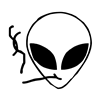
1 blogger-facebook so far
bình luận
EmoticonEmoticon